在日常的学习工作中,我们常常用WPS编辑文档,有时候需要设置文字方向,那么WPS怎么设置文字方向呢?WPS文字方向怎么设置成竖向?下面小编就给大家详细讲解一下具体的方法,快来看看吧!
WPS设置文字方向为竖向的步骤:
1、打开的WPS界面,点击最左上角倒三角形,找到其中的格式;注意不能直接点击WPS文字,那样是找不到格式的。
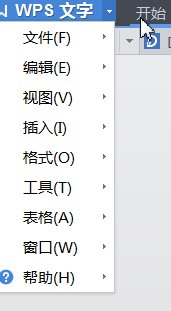
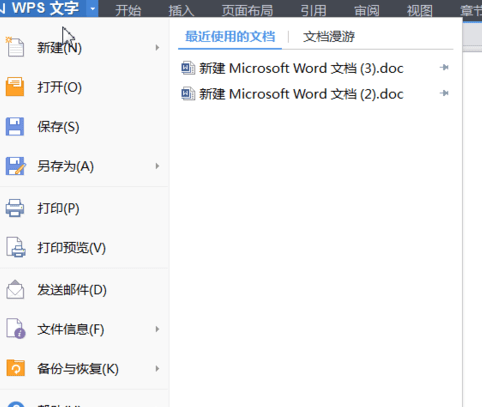
2、点击格式后,选择其中的文字方向,可根据需要选择自己想要的文字方向,如下第二图,还有就是可以选择应用于整篇文档,也可以选择应用到插入点之后。
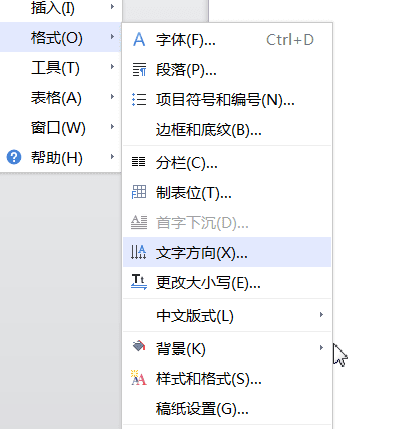
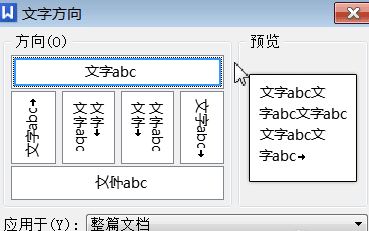

3、WPS文字方向怎么设置成竖向?选中要改变成竖向的文字,点选文字方向中的竖向,确定即可。
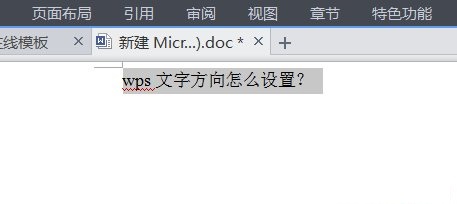

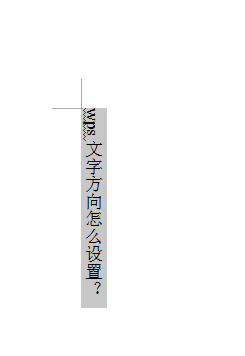
以上就是小编分享的WPS怎么设置文字方向为竖向的教程,希望对大家有所帮助。
 天极下载
天极下载












































































